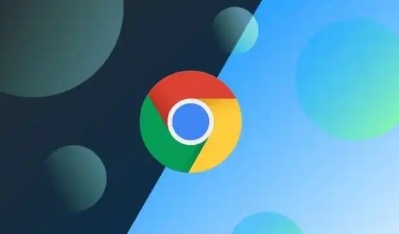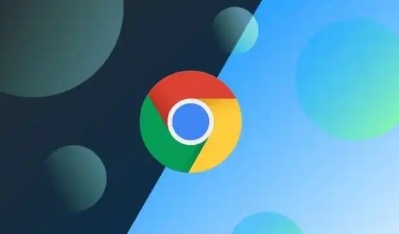
以下是Chrome浏览器下载安装包签名验证详细教程的具体操作步骤:
1. 获取官方安装包:打开浏览器,访问Google Chrome的官方下载页面(https://www.google.com/chrome/)。网站会自动识别您的操作系统并提供对应的下载选项,点击下载按钮后,浏览器会开始下载一个名为“ChromeSetup.exe”(Windows系统)或其他对应格式的文件。这是经过官方签名的正版安装程序。
2. 查看文件属性确认签名信息:下载完成后,右键点击安装包文件,选择“属性”。在弹出的属性窗口中,切换到“数字签名”标签页。这里会显示该文件的数字签名详情,包括签名者名称应为“Google LLC”,以及证书的有效期等信息。如果签名有效且未被篡改,系统会明确标注;若显示“无效签名”或“找不到签名”,则可能意味着文件已被修改或来源不明。
3. 核对哈希值确保完整性:为了进一步验证文件未被损坏或篡改,可以计算其哈希值并与官网提供的数值进行比对。例如,在Windows系统中,可打开命令提示符,输入`certutil -hashfile [安装包路径] SHA256`,将得到的哈希结果与官网公布的值对比。Mac用户则可在终端执行`shasum -a 256 [安装包路径]`完成同样操作。两者结果一致说明文件完整无误。
4. 检查下载链接安全性:确保始终通过HTTPS协议从官方网站下载Chrome安装包。官方链接均以“https://”开头,这种加密传输方式能有效防止中间人攻击和数据窃取。避免从第三方站点或非官方渠道获取软件,这些地方提供的安装包可能携带恶意代码或已被植入后门程序。
5. 利用系统自带工具验证签名:除手动查看外,还可借助操作系统内置功能自动校验签名。以Windows为例,直接双击安装包启动时,若签名合法,UAC(用户账户控制)会正常授权;若有问题,系统将阻止运行并给出警告。此机制基于微软对可信证书的认可,能自动拦截非法签名的应用。
6. 使用第三方安全软件辅助检测:运行杀毒软件对下载完成的安装包进行全面扫描。优质杀软如360 Total Security等具备专门的数字签名验证模块,不仅能检测病毒木马,还能识别出伪造或过期的签名证书。扫描无异常后方可继续安装。
7. 理解签名机制原理增强判断力:数字签名基于非对称加密算法生成,开发者用私钥加密文件摘要形成签名,用户用公钥解密验证。这一过程确保只有持有私钥的发布者才能创建有效签名,任何细微改动都会导致验证失败。了解这点有助于您更理性地看待验证结果,而非盲目信任未知来源的文件。
8. 处理异常情况应对策略:如果遇到签名无效的情况,首先尝试重新下载安装包排除网络传输错误导致的偶发故障。若多次尝试仍失败,可能是
网络代理干扰所致,此时需检查公司防火墙或路由器设置是否阻止了必要的安全通信端口。极端情况下,可更换不同的网络环境重试下载。
9. 保持警惕避免社会工程学攻击:即便通过了技术层面的验证,也要留意钓鱼邮件伪装成Chrome更新通知的情况。真正的官方通讯不会要求用户提供敏感个人信息,也不会附带可疑附件。对于声称来自谷歌但要求输入账号密码才能激活功能的邮件,一律视为诈骗并举报给安全团队。
10. 定期更新维护安全保障体系:安装完成后并非一劳永逸,应养成定期检查更新的习惯。每次更新不仅带来新功能,更重要的是修复已知的安全漏洞。进入“关于Chrome”页面即可自动检测新版本,及时打补丁能有效降低零日攻击风险。
按照上述步骤逐步排查和操作,大多数情况下可以解决Chrome浏览器下载安装包签名验证的问题。如果仍有疑问,建议联系官方技术支持获取进一步帮助。